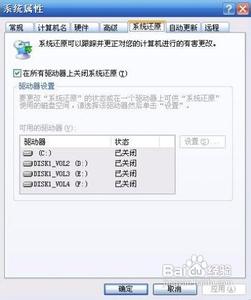电脑声音不正常是电脑的常见故障之一,一般表现为没有声音,声音小,声音变调之类的,那么怎么恢复电脑声音设置呢?今天小编与大家分享下恢复电脑声音设置的解决方法,有兴趣的朋友不妨了解下。
恢复电脑声音设置方法一有时候电脑声音异常或没有声音,部分用户下载安装或更新声卡驱动后,电脑仍然没有声音或异常,从驱动人生的反馈用户来看,多数是声卡控制面板设置出现问题或是声卡驱动安装不成功。
声卡控制面板设置 (部分声卡都会有这方便的问题,如:Realtek、via)
打开音频管理器——点击右侧插孔设置——勾选禁用前面板插孔检测——点击确定即可。
恢复电脑声音设置方法二设备管理器声卡被禁用
打开计算机——点击管理——点击设备管理器——查看声音、视频和游戏控制器。检查声卡在设备管理器中有没有被禁用(如图)。
解决方法:右键点击声卡查看,如果已被禁用则会有“启用”选项,点击启用即可。
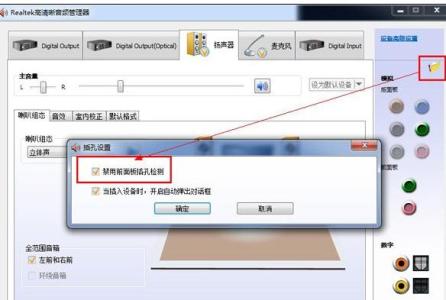
恢复电脑声音设置方法三
声卡驱动安装不成功
声卡驱动安装不成功主要表现为以下两种(如下图)。一般声卡驱动正常的情况,通常设备管理器里会有“Realtek”“VIA”“IDT”等声卡品牌名称,缺少了前缀的这些品牌名称可能驱动安装不成功,还有一种就是常见声卡驱动出现的感叹号的情况。
解决方法:重新检测安装声卡驱动
下载安装最新版驱动人生6,打开软件并点击立即检测,根据提示进行修复或重新下载安装声卡驱动即可。
恢复电脑声音设置方法四进入到电脑桌面,将我们的鼠标移动到桌面右下角。
移动到桌面右下角后,我们找到一个小喇叭的图标。
找到小喇叭图标后,双击一下这个图标。
双击后,这时会弹出一个窗口。
接着我们在这个窗口中,将全部静音这个选项前面的√去掉。
将选项前面的√去掉后,返回电脑查看是否有声音。
如果还没有声音,请重启一下我们的电脑。
 爱华网
爱华网